
编辑:啊妹 2019-11-14
有很多小伙伴们都不知道怎么修改有阴影的试卷图片,那么下面就由Guaiguai小编来为大家带来有阴影的试卷图片修改方法说明吧,希望能够帮助到大家,感兴趣的朋友往下看吧~
方法/步骤分享:
1、首先我们在ps里面打开图片,我们可以看到这张图片的右下角,明显的黑色阴影,应该是手机的影子,整个图片也比较暗淡,打出来应该是黑乎乎的一片,
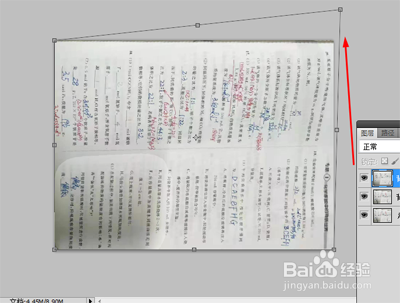
2、选取套索工具,选定黑色阴影这一块,点击图像调整曲线,进行调整,是阴影部分的阴影减淡




3、复制图层,点击编辑---变换---扭曲,拉动其中一个倾斜的角,使4条边横平竖直。


4、点击图像----调整--色阶,选择白色的吸管笔
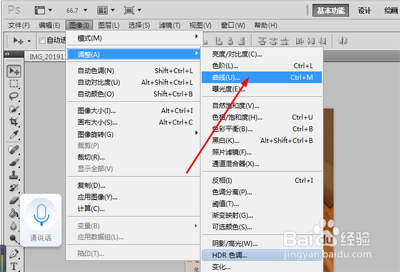

5、在试卷白色部分进行点击,经过点击以后,我们可以发现试卷亮度提高了黑色阴影不明显了,

6、点击储存保存文件,然后我们可以通过打印机打印,打印出来的图片,我们看到是比较清晰的,几乎已经达到扫描的效果,这样学生看起来也不费力了。


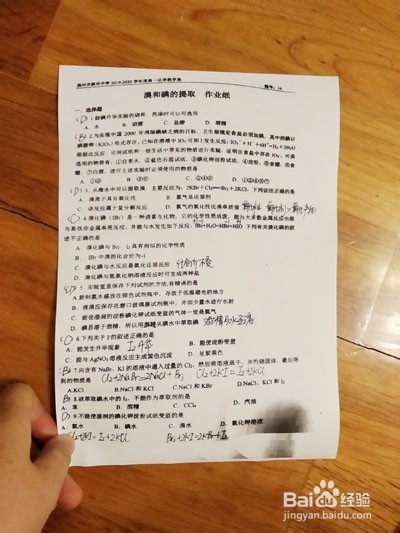
以上就是有阴影的试卷图片修改方法说明的全部内容了,乖乖手游网为您提供最好用的浏览器教程,为您带来最新的软件资讯!
免责声明:以上内容源自网络,版权归原作者所有,如有侵犯您的原创版权请告知,我们将尽快删除相关内容。